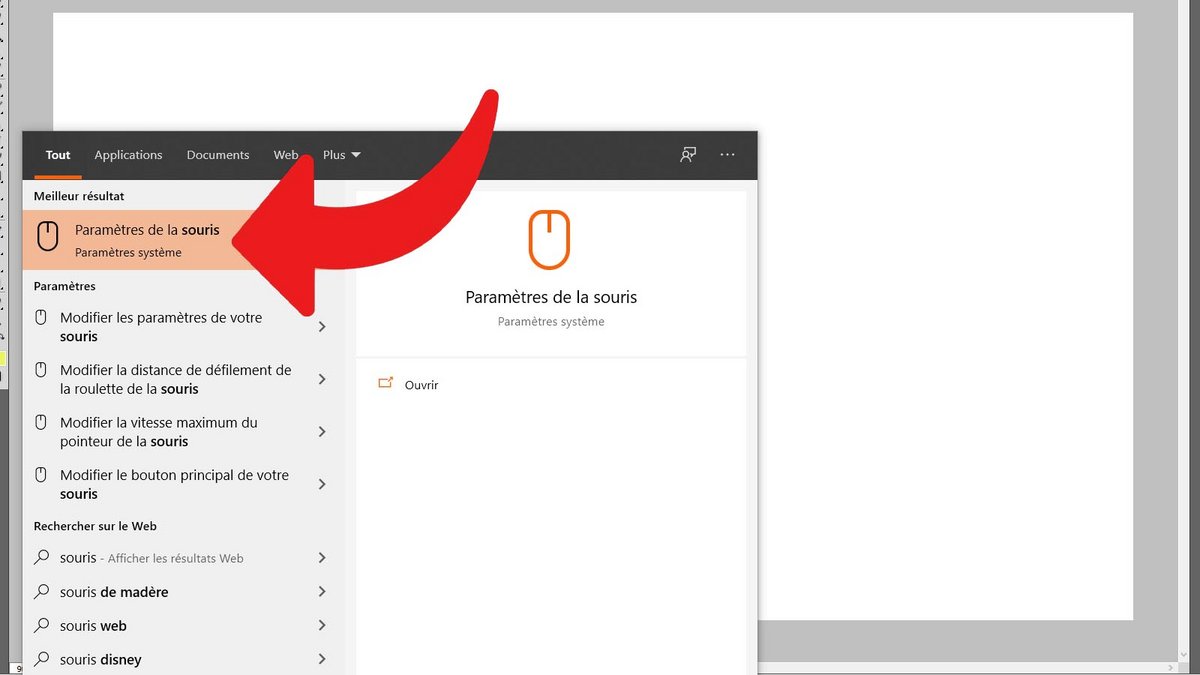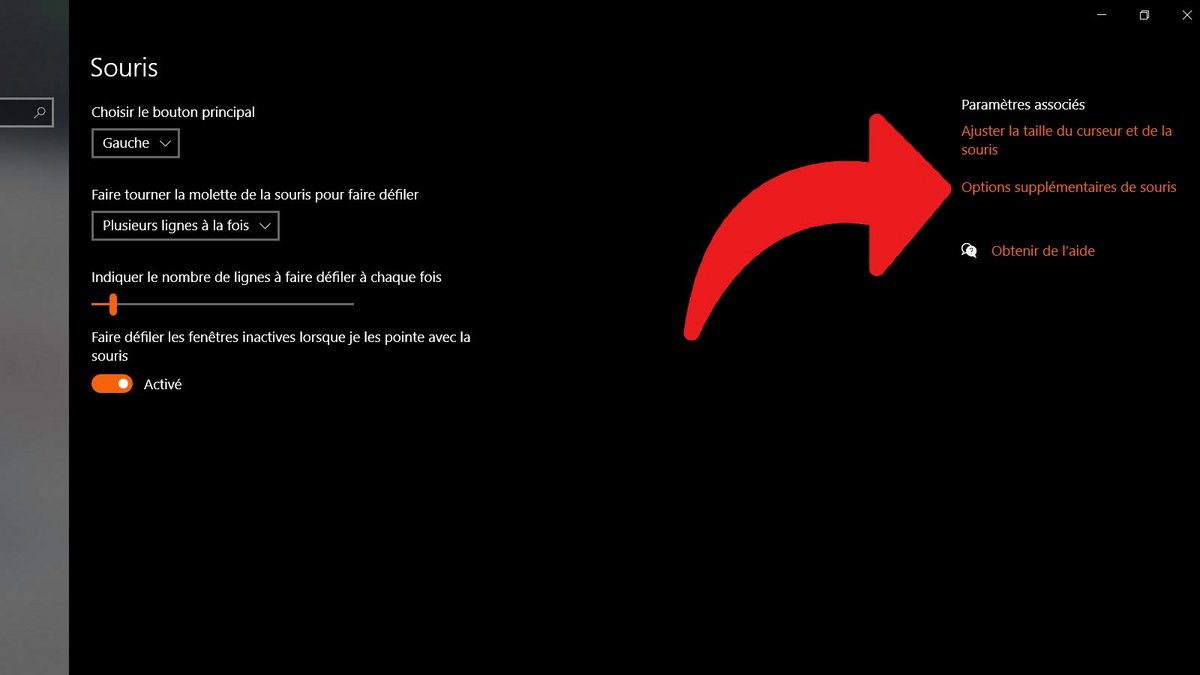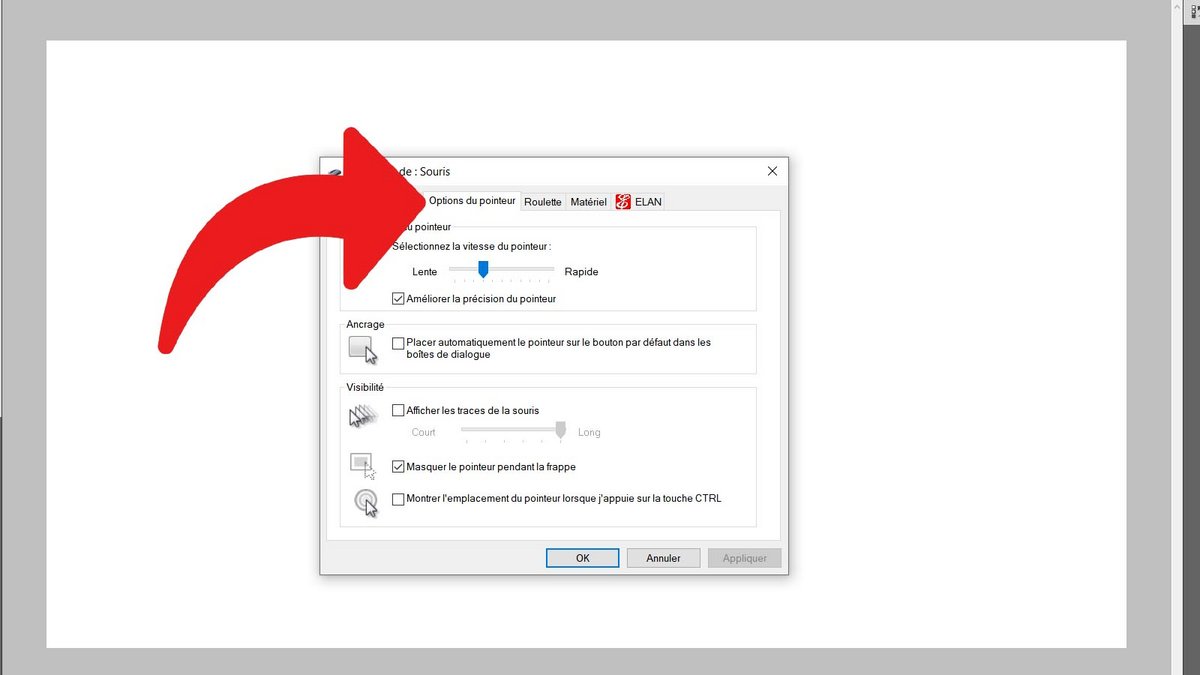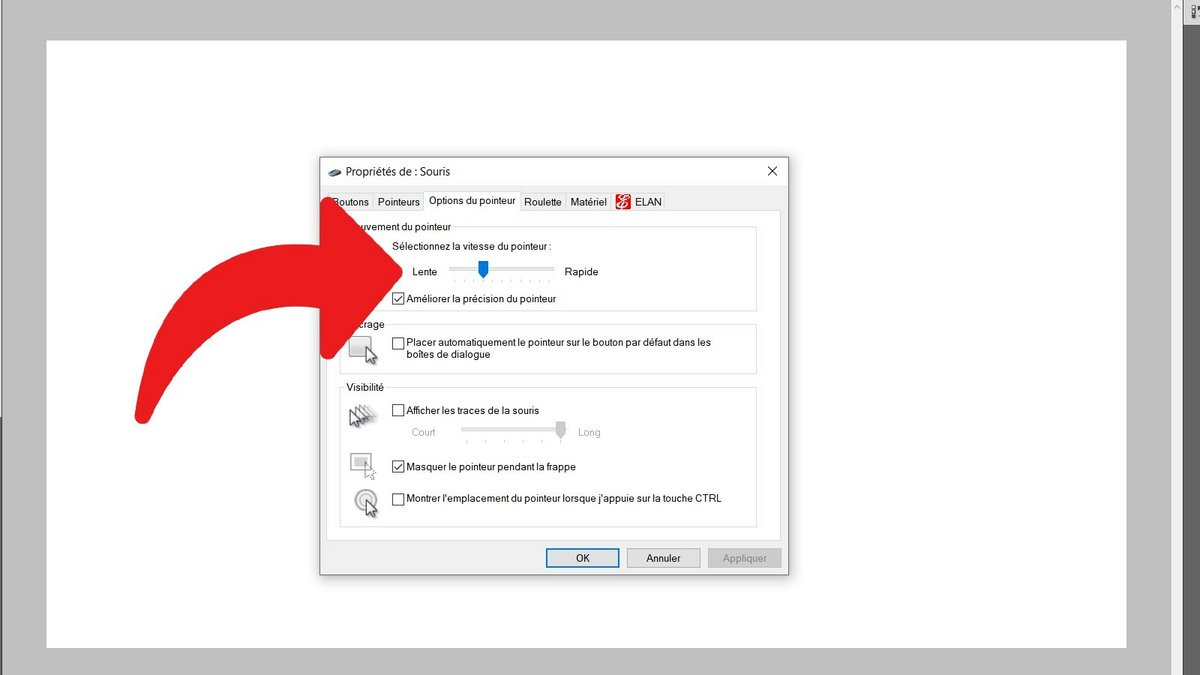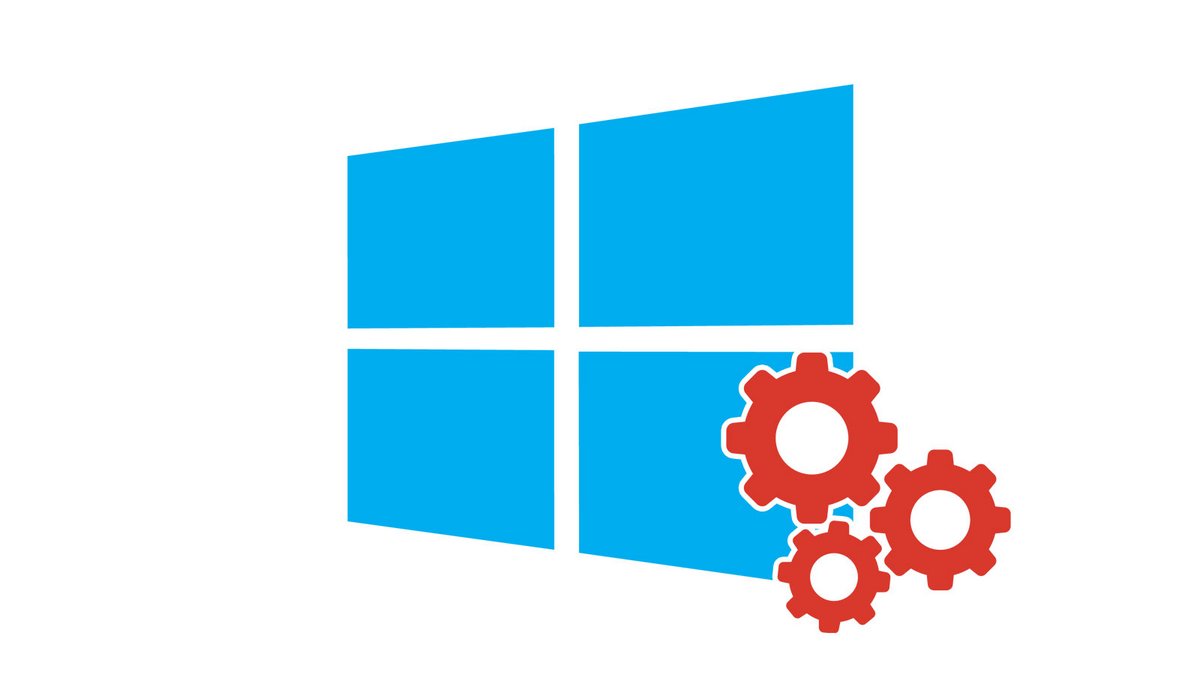
Trop rapide ? Trop lente ? Une sensibilité de la souris mal adaptée peut causer une expérience frustrante à l'utilisateur. Mais Windows 10 permet de régler un tel souci rapidement.
Une bonne maîtrise de votre souris est indispensable pour un confort d'utilisation optimal sur votre ordinateur. C'est avec la souris que vous effectuez la majorité de vos actions sur le PC, il est donc important que celle-ci soit configurée correctement, et notamment que la sensibilité soit réglée à votre goût. Dans le cadre de notre grand dossier visant à vous apprendre comment configurer et sécuriser Windows 10, nous vous proposons ainsi ce tutoriel pour vous aider à paramétrer les réglages de sensibilité de votre souris.
Changer la sensibilité de la souris sur Windows 10
Certaines souris, notamment si elles sont orientées pour la pratique du jeu vidéo, sont équipées d'un bouton permettant de modifier leur sensibilité. Mais les réglages lors de ce cas de figure sont souvent imprécis et on peut avoir du mal à trouver le bon compromis par ce biais. Pour certaines, la question ne se pose même pas puisqu'elles n'ont pas de touche de modification de la sensibilité. Dans tous les cas, voici comment changer la sensibilité de la souris directement via les options de Windows 10 :- Dans la barre de recherche située dans la partie inférieure de l'écran par défaut (symbole de loupe à droite du logo Windows représentant le menu "Démarrer"), tapez "Souris", puis cliquez sur "Paramètres de la souris".
- Dans la nouvelle fenêtre, cliquez sur "Options supplémentaires de la souris". L'option se trouve sur la droite, dans la section "Paramètres associés".
- Vous êtes désormais dans les propriétés de la souris. Par défaut, vous atterrissez dans le menu "Boutons". Cliquez sur l'onglet "Options du pointeur", qui nous intéresse ici.
- Dans la première section, "Mouvement du pointeur", faites glisser le curseur à gauche vers "Lente" pour ralentir la vitesse du curseur de la souris, ou vers la droite pour l'accélérer et la rendre plus sensible. Les changements se font en temps réel pour que vous puissiez juger quelle est la sensibilité qui vous convient le mieux. Quand vous en avez terminé, cliquez sur "Appliquer" afin de valider les modifications.
Cela va certainement vous demander un court temps d'adaptation avant de vous habituer à cette nouvelle sensibilité, et c'est tout à fait normal. À noter que sur certains modèles de souris gamer haut de gamme, il est possible régler la sensibilité avec plus de précision via le logiciel de configuration qui vient avec l'appareil.
Sachez également que si vous n'êtes pas satisfait de votre utilisation de la souris, le problème vient peut-être du matériel et non du software. Il peut y avoir un problème avec le lecteur optique de la souris par exemple, ou alors le tapis est de mauvaise qualité et complique son utilisation.
Pour aller plus loin : retrouvez tous nos tutoriels et astuces Windows et apprenez à tirer le meilleur parti de votre système d'exploitation Microsoft.
Retrouvez nos tutoriels pour vous aider à bien configurer et sécuriser Windows 10 :
- Comment mettre à jour ses pilotes sur Windows 10 ?
- Comment savoir si Windows 10 est en 32 ou 64 bits ?
- Comment vérifier si son ordinateur est compatible avec Windows 10 ?
- Comment accélérer Windows 10 ?
- Comment partitionner son disque dur sur Windows 10 ?
- Comment installer Windows 10 ?
- Comment télécharger Windows 10 ?
- Comment activer Windows 10 ?
- Comment accéder au gestionnaire de périphériques sous Windows 10 ?
- Comment activer le WiFi sur Windows 10 ?
- Comment activer le Bluetooth sur Windows 10 ?
- Comment défragmenter son disque dur sur Windows 10 ?
- Comment nettoyer son disque dur sur Windows 10 ?
- Comment restaurer Windows 10 ?
- Comment créer un point de restauration sur Windows 10 ?
- Comment démarrer Windows 10 en mode sans échec ?
- Comment installer Windows 10 depuis une clé USB ?
- Comment mettre à jour Windows 10 ?
- Comment bloquer les mises à jour Windows 10 ?
- Comment rendre Windows 10 plus rapide ?
- Comment accélérer le démarrage de Windows 10 ?
- Comment désactiver Cortana sur Windows 10 ?